- 백업: Agent 기반 Windows
- 백업: 호스트 기반 에이전트 없는
- 백업: Agent 기반 Linux
- Windows 백업 계획을 만드는 방법
- 호스트 기반 가상 컴퓨터 백업 계획을 만드는 방법
- Linux 백업 계획을 만드는 방법
참고: 백업 태스크 만들기에 대한 자세한 내용은 다음 항목을 참조하십시오.
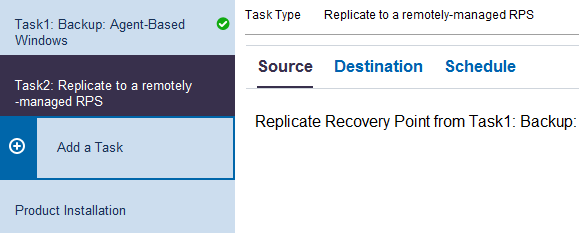
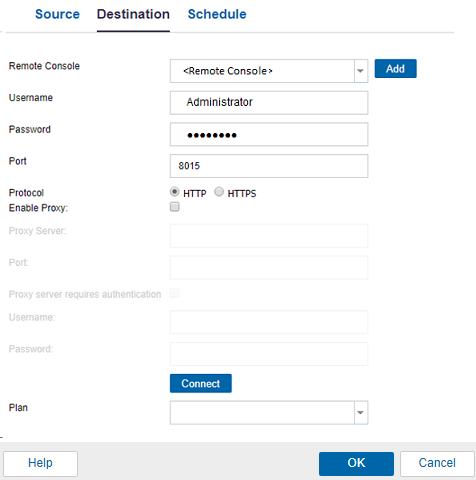
원격 Console
드롭다운 목록에서 원격 Console 계정을 선택하거나 추가 단추를 클릭하여 새 원격 Console 계정을 추가합니다.
자세한 내용을 보려면 원격 Console 추가를 클릭하십시오.
사용자 이름
대상 관리자가 만든 사용자 이름을 지정합니다. 사용자 이름은 대상 관리자가 제공합니다.
암호
대상 관리자가 만든 암호를 지정합니다. 암호는 대상 관리자가 제공합니다.
포트
대상 Console의 포트 번호를 지정합니다. 대상 Console의 포트 번호는 대상 관리자가 제공합니다.
프로토콜
대상 관리자가 대상 Console에 연결하는 데 사용한 프로토콜을 지정합니다.
프록시 활성화
프록시 서버 선택을 활성화하려면 확인란을 선택합니다.
프록시 서버
프록시 서버의 주소를 지정합니다.
포트
프록시 서버의 포트 번호를 지정합니다.
프록시 서버에 인증 필요
프록시 서버에 대해 인증 필드를 활성화하려면 확인란을 선택합니다.
사용자 이름
프록시 서버에 연결할 사용자 이름을 지정합니다.
암호
프록시 서버 연결을 인증할 암호를 지정합니다.
연결
소스 Console과 대상 Console 간의 연결을 확인합니다. 연결에 성공하면 계획 필드에서 계획 이름을 볼 수 있습니다. 이는 대상 관리자가 이 Console에 할당한 계획 이름입니다.
계획
대상 관리자가 만들어 둔 계획을 지정합니다. 목록에 계획이 여러 개 있는 경우 대상 관리자에게 문의하여 올바른 계획을 확인합니다.
다시 시도 시작
실패할 경우 지정된 시간이 지나면 복제 작업을 다시 실행합니다. 1부터 60까지의 값을 입력하면 시간이 분 단위로 정의됩니다.
다시 시도
작업이 실패할 경우 수행할 다시 시도 횟수를 지정합니다. 다시 시도 횟수를 초과하면 다음 예약된 시간이 되었을 때만 복제 작업이 실행됩니다. 1부터 99까지의 값을 입력합니다.
복제 작업 일정
복제 작업을 시작할 날짜 및 시간을 지정합니다. 복제 작업 일정을 편집하거나 삭제할 수 있습니다.
복제 제한 일정
복제가 수행되는 최대 속도(Mbps)를 지정합니다. 복제 속도를 제한하여 CPU 또는 네트워크 사용량을 줄일 수 있습니다. 복제 작업의 경우 작업 탭에 진행 중인 작업의 평균 읽기 및 쓰기 속도와 구성된 제한 속도가 표시됩니다.
복제 제한 일정을 편집하거나 삭제할 수 있습니다.
복제 계획을 만들고 자동으로 배포했습니다. 계획이 실행되면 네트워크를 통해 소스 위치에서 대상 데이터 위치로 데이터가 복제됩니다.
참고: 복제 프로세스가 완료된 후 복제된 노드 세부 정보가 대상 Console에 자동으로 추가됩니다.